휴대폰 또는 PC에서 줌 프로필 사진을 제거하는 방법

Zoom 프로필 사진을 제거하는 방법과 그 과정에서 발생할 수 있는 문제를 해결하는 방법을 알아보세요. 간단한 단계로 프로필 사진을 클리어하세요.
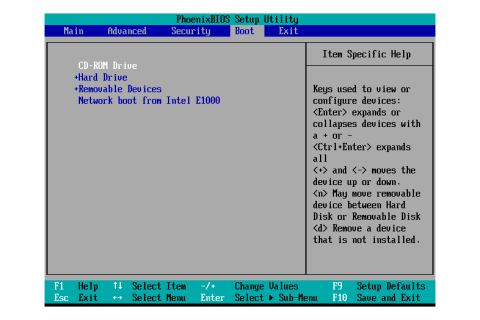
컴퓨터가 부팅 가능한 디스크나 이미지를 찾을 수 없으면 "부팅 가능한 이미지를 찾을 수 없습니다. 노트북이 종료됩니다"라는 메시지가 나타납니다. 이는 운영 체제 파일이 손상되었거나 잘못된 부팅 옵션이 활성화된 경우 발생할 수 있습니다. 또한 방금 OS 드라이브를 업그레이드하거나 교체한 경우 이 오류의 원인이 되는 연결 문제가 있을 수 있습니다. 이 문제를 해결하기 위한 몇 가지 수정 사항에 대해 논의해 보겠습니다.
또한 읽어 보세요: 부팅 가능한 Windows 11 USB 드라이브를 만드는 방법

컴퓨터 부팅 또는 시작 방법을 제어하는 매개변수를 부팅 옵션이라고 합니다. 부팅 옵션에는 UEFI 또는 BIOS 모드, 보안 부팅 , 빠른 부팅 및 레거시 지원을 포함한 광범위한 설정이 포함됩니다 . 부팅 선택 사항을 수정하려면 마더보드 BIOS 설정에 들어가야 합니다. 이렇게 하려면 다음 작업을 수행하십시오.
1단계: 시스템을 완전히 종료합니다.
2단계: 그런 다음 다시 켜세요. 제조업체 로고가 보이자마자 F2 또는 Del 키를 눌러 마더보드 BIOS 설정으로 들어갑니다.
3단계: 그런 다음 부팅 옵션 설정으로 이동합니다.
4단계: 고급 부팅 옵션 섹션 에서 찾을 수 있습니다 .
5단계: 여기서 부팅 모드로 Legacy를 선택합니다. 레거시 모드가 이미 활성화되어 있는 경우 UEFI로 전환해 보십시오.
6단계: 완료되면 BIOS 설정을 저장하고 종료합니다.
7단계: 그런 다음 Windows를 다시 시작하여 오류가 해결되었는지 확인하세요.
또한 읽어 보세요: 부팅 가능한 장치를 찾을 수 없음 오류를 수정하는 방법은 무엇입니까?

OS 드라이브가 올바르게 연결되지 않아 시스템이 부팅 가능한 이미지를 인식하지 못할 수도 있습니다. 최근에 컴퓨터의 하드웨어를 변경한 경우 OS 드라이브가 올바르게 연결되었는지 반드시 확인해야 합니다. 또 다른 옵션은 OS 드라이브를 재장착하는 것입니다. 이렇게 하려면 다시 연결하기 전에 운영 체제가 들어 있는 케이스에서 드라이브를 제거하면 됩니다. 완료한 후 노트북을 켜서 오류가 계속 발생하는지 확인하세요.
또한 읽어 보세요: 2023년 Windows용 부팅 가능한 최고의 USB 도구 10가지

BIOS 설정을 재설정 하면 부팅 옵션을 기본값으로 되돌릴 수 있습니다 . 실수로 잘못된 부팅 옵션을 선택한 경우 BIOS 설정을 쉽게 재설정하여 기본 부팅 옵션을 복원할 수 있습니다. 다음 단계에 따라 BIOS 설정을 재설정합니다.
1단계: BIOS 설정을 재설정하기 전에 시스템이 완전히 꺼졌는지 확인하십시오.
2단계: 컴퓨터를 시작하려면 전원 버튼을 누릅니다.
3단계: 제조업체 로고가 표시된 후 BIOS 설정에 액세스하려면 F2 또는 Del 키를 반복해서 누릅니다.
4단계: "기본 구성 로드" 옵션을 찾아 옆에 언급된 키를 누릅니다.
5단계: 완료 후 BIOS 설정을 종료한 다음 운영 체제를 시작해 보십시오.
또한 읽어 보세요: 부팅 가능한 USB를 사용하여 pfSense를 설치하는 방법

운영 체제 파일의 문제도 시스템이 부팅 가능한 이미지를 인식하지 못하게 하여 이 문제의 원인이 됩니다. 이 경우 운영 체제를 다시 설치해야 합니다. ISO 파일을 다운로드 하는 경우 부팅 가능한 이미지를 만들 때 적절한 부팅 옵션을 선택하도록 주의하세요.
또한 읽으십시오: Windows 중지 코드 0xC000021을 수정하는 방법?

운영 체제를 다시 설치한 후에도 문제가 지속되면 OS 드라이브에 하드웨어 결함이 있을 가능성이 높으며 이로 인해 시스템이 드라이브를 인식하지 못하는 것입니다. 이 상황에서 다른 컴퓨터에 액세스할 수 있으면 드라이브를 테스트할 수 있습니다.
또한 읽으십시오: "Windows에서 필수 파일을 설치할 수 없음: 0x8007025d 오류 코드"를 수정하는 방법?
 추가 팁
추가 팁여전히 "부팅 가능한 이미지를 찾을 수 없습니다. 노트북이 종료됩니다." 오류가 발생하고 하드 디스크를 교체해야 하는 경우 고급 디스크 복구를 사용하여 기존 하드 디스크에서 데이터를 복구해 볼 수 있습니다 . 이 소프트웨어는 사용자가 실수로 삭제한 데이터, 손상된 하드 디스크의 데이터, 포맷된 드라이브의 파일 및 폴더까지 복구하는 데 도움이 됩니다. 외부 드라이브, USB 플래시 디스크 및 메모리 카드를 지원합니다. 이 소프트웨어를 다운로드하고 설치하면 적합한 하드 디스크 커넥터를 통해 다른 PC에 연결하여 결함이 있는 하드 디스크를 검사할 수 있습니다. 이렇게 하면 파일과 폴더를 보조 PC에 복구하는 데 도움이 됩니다.
이 문제에 대한 모든 잠재적인 수정 사항이 이 문서에 제공되었습니다. 위의 기술 중 어느 것도 효과가 없는 경우 시스템을 수리점에 가져가서 이 문제를 완전히 진단받을 수 있습니다.
질문이나 권장 사항이 있는 경우 아래 의견을 통해 알려주시기 바랍니다. 우리는 귀하에게 해결책을 제공해 드리게 되어 기쁘게 생각합니다. 우리는 일반적인 기술 관련 문제에 대한 조언, 요령 및 솔루션을 자주 게시합니다. Facebook , Twitter , YouTube , Instagram , Flipboard 및 Pinterest 에서도 우리를 찾을 수 있습니다 .
Zoom 프로필 사진을 제거하는 방법과 그 과정에서 발생할 수 있는 문제를 해결하는 방법을 알아보세요. 간단한 단계로 프로필 사진을 클리어하세요.
Android에서 Google TTS(텍스트 음성 변환)를 변경하는 방법을 단계별로 설명합니다. 음성, 언어, 속도, 피치 설정을 최적화하는 방법을 알아보세요.
Microsoft Teams에서 항상 사용 가능한 상태를 유지하는 방법을 알아보세요. 간단한 단계로 클라이언트와의 원활한 소통을 보장하고, 상태 변경 원리와 설정 방법을 상세히 설명합니다.
Samsung Galaxy Tab S8에서 microSD 카드를 삽입, 제거, 포맷하는 방법을 단계별로 설명합니다. 최적의 microSD 카드 추천 및 스토리지 확장 팁 포함.
슬랙 메시지 삭제 방법을 개별/대량 삭제부터 자동 삭제 설정까지 5가지 방법으로 상세 설명. 삭제 후 복구 가능성, 관리자 권한 설정 등 실무 팁과 통계 자료 포함 가이드
Microsoft Lists의 5가지 주요 기능과 템플릿 활용법을 통해 업무 효율성을 40% 이상 개선하는 방법을 단계별로 설명합니다. Teams/SharePoint 연동 팁과 전문가 추천 워크플로우 제공
트위터에서 민감한 콘텐츠를 보는 방법을 알고 싶으신가요? 이 가이드에서는 웹 및 모바일 앱에서 민감한 콘텐츠를 활성화하는 방법을 단계별로 설명합니다. 트위터 설정을 최적화하는 방법을 알아보세요!
WhatsApp 사기를 피하는 방법을 알아보세요. 최신 소셜 미디어 사기 유형과 예방 팁을 확인하여 개인 정보를 안전하게 보호하세요.
OneDrive에서 "바로 가기를 이동할 수 없음" 오류를 해결하는 방법을 알아보세요. 파일 삭제, PC 연결 해제, 앱 업데이트, 재설정 등 4가지 효과적인 해결책을 제공합니다.
Microsoft Teams 파일 업로드 문제 해결 방법을 제시합니다. Microsoft Office 365와의 연동을 통해 사용되는 Teams의 파일 공유에서 겪는 다양한 오류를 해결해보세요.








